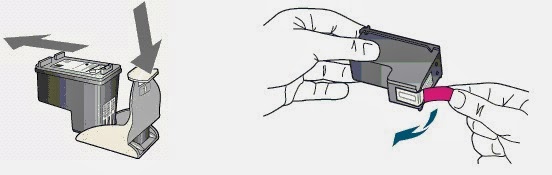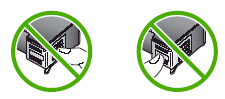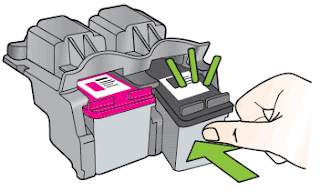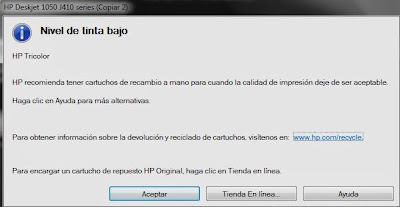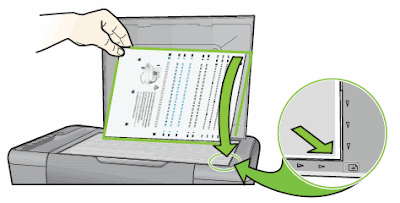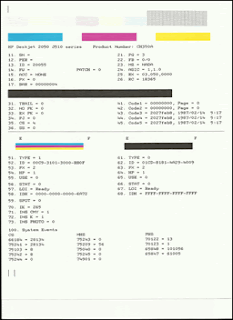1. Ordenador apagado.
Nuestra primera recomendación para instalar cartuchos de tinta recargados y alternativos en cualquier impresora pasa porrealizar el proceso de instalación de los mismos con el ordenador
apagado.
Dadas las trabas que ponen los fabricantes de impresoras para evitar que usemos cartuchos alternativos en nuestras impresoras, evitaremos incómodos mensajes provocados por
el software(driver de impresora) instalado en nuestro ordenador.
2. Retirar cartucho agotado.
No retirar el cartucho agotado hasta que vayamos a proceder al cambio del mismo. Al retirar el cartucho agotado nos fijaremos bien en la posición que ocupa en la impresora.
Es muy común retirar todos los cartuchos y después no recordar la posición que ocupaban en la impresora incluso confundir cartuchos usados con los nuevos.
3. Desprecintar el cartucho nuevo que vamos a instalar.
Debemos fijarnos bien en las pegatinas protectoras que llevan los cartuchos con el propósito de proteger partes sensibles del mismo así como de clips
protectores (transportines) en el mismo.
Es importante en este punto no tocar las partes electrónicas del cartucho, ya que la electricidad estática podría dañarlas.
4. Colocación del cartucho nuevo.
Colocaremos el cartucho en la posición del que acabamos de retirar realizando el juego inverso a cuando lo hemos retirado. Lo ajustaremos con firmeza pero debemos tener en cuenta que sólo
entran en una posición y no debemos forzar nunca la entrada del mismo. Si tenéis dudas podéisconsultarnos.
5. Mensajes de advertencia.
Una vez instalado el cartucho reciclado en la impresora lo normal es encontrarnos con mensajes de advertencia que tratarán de disuadirnos de usar cartuchos alternativos en la impresora. Son
comunes mensajes en el display de las impresoras del tipo:
- Cartucho falso o usado
- El cartucho instalado no es original HP
En este punto tendremos que indicar que NO hemos adquirido un cartucho HP original nuevo (ya que no lo es al ser un cartucho remanufacturado) que ha sido utilizado previamente.
También podemos encontrarnos avisos luminosos en la impresora (o después en el ordenador) indicando niveles de tinta bajos:
Una vez instalado el cartucho y aceptando los mensajes de advertencia, debemos ser pacientes.
La impresora puede realizar un proceso de carga de tinta o preparación del cartucho de tinta (a veces hasta 4-5 minutos) y después procederá con la impresión de una página de alineación de
cabezales (aproximadamente 30 segundos).
Una vez impresa procederemos a escanear dicha página si procede (nos lo indicará en la misma página), así como la posición en la que tenemos que colocarla en el escáner y la tecla que tenemos
que pulsar para terminar el proceso.
7. Test de impresión o patrón de calidad de impresión.
Podemos imprimir un test de auto-diagnóstico de la impresora que nos informará de la calidad de impresión, copias realizadas y otros parámetros.
8. Limpieza de cabezales o inyectores si es necesario.
Si la calidad de impresión es defectuosa podemos realizar una limpieza de cabezales o inyectores.
Algunos cartuchos pueden llevar cierto tiempo precintados desde su fabricación y les cuesta un poquito ponerse en marcha, con una limpieza será suficiente.
Si por este motivo el proceso de alineación de cabezales no se hubiera realizado correctamente, una vez que tenemos limpios los cabezales y la calidad de impresión es óptima podemos realizar entonces sin problemas el proceso de alineación descrito en el paso anterior.
Algunos cartuchos pueden llevar cierto tiempo precintados desde su fabricación y les cuesta un poquito ponerse en marcha, con una limpieza será suficiente.
Si por este motivo el proceso de alineación de cabezales no se hubiera realizado correctamente, una vez que tenemos limpios los cabezales y la calidad de impresión es óptima podemos realizar entonces sin problemas el proceso de alineación descrito en el paso anterior.